Hoe een Playstation 4-controller met Mac te gebruiken in OS X El Capitan en Yosemite

Veel Mac-gebruikers hebben ook een gameconsole of twee, en als het toevallig een Playstation 4 is, dan zul je merken dat het gebruik van die PS4-controller met OS X ongelooflijk eenvoudig is. Dit betekent in feite dat je DualShock Playstation 4-controller werkt als een native spelcontroller voor elke ondersteunde game die op een Mac draait, variërend van native OS X-games tot emulators. Het werkt erg goed, en omdat velen van ons games het liefst met een controller spelen, is dit een geweldige manier om de waarde van een dure PS4-aankoop uit te breiden.
Je kunt de Playstation 4-controller draadloos of via USB met USB gebruiken, beide zijn eenvoudig in te stellen en werken prima nadat ze zijn geconfigureerd, dus het is gewoon een kwestie van persoonlijke voorkeur, hoewel veel gebruikers de voorkeur geven aan draadloze benadering. We zullen dat eerst behandelen, maar als u de USB-aanpak wilt gebruiken, zorgen wij daar ook voor. Hoe dan ook, je kunt games spelen op het Mac-scherm of op een aangesloten tv, en het is best goed. Voor de duidelijkheid, dit werkt in zowat alle versies van OS X, we concentreren ons op nieuwe versies met OS X El Capitan, OS X Yosemite en OS X Mavericks, maar de stappen zijn in principe ook in andere versies hetzelfde.
Verbind de PS4 Controller draadloos met Mac met Bluetooth
Je wilt de Playstation 4-controller koppelen aan de Mac met Bluetooth voordat je een game probeert te spelen, dit duurt maar even:
- Open het Bluetooth-voorkeurenpaneel in OS X, toegankelijk via > Systeemvoorkeuren
- Schakel Bluetooth in OS X in als u dat nog niet hebt gedaan, u kunt dit doen via het paneel Systeemvoorkeuren of het Bluetooth-menubalkitem
- Houd de Playstation "PS" -knop en de "Share" -knop ingedrukt totdat het lampje boven aan de controller snel begint te knipperen, waardoor de controller in de koppelingsmodus wordt geplaatst
- De Mac moet de controller snel detecteren en deze verschijnt in de lijst met Bluetooth-apparaten als "Wireless Controller" of "PLAYSTATION (4) Controller" om de PS4-controller te koppelen
- Als het eenmaal is verschenen in de Apparatenlijst van het Bluetooth-paneel, kunt u Systeemvoorkeuren sluiten en de controller gebruiken zoals bedoeld in uw game (s) naar keuze



U zou de Bluetooth-configuratie-assistent niet nodig hoeven te hebben, de controller wordt doorgaans op zijn eigen apparaat gedetecteerd en werkt zodra deze is gepaard. Eerdere versies van OS X hebben mogelijk de setup-assistent nodig of proberen de PS4-controller handmatig te vinden, maar de nieuwste versies, waaronder OS X Yosemite en OS X Mavericks, doen dit automatisch.
Doet het Bluetooth-voorkeuzepaneel het weigeren om de PS4-controller te vinden wanneer hij draadloos wordt gebruikt? Het is waarschijnlijk eenvoudig, ga hierheen om Bluetooth-ontdekkingsproblemen met OS X Yosemite op te lossen met behulp van deze stappen.
Natuurlijk, als de draadloze benadering om wat voor reden dan ook helemaal niet werkt, kun je kiezen voor een bekabelde controller-ervaring die heel eenvoudig is in te stellen.
Sluit de Playstation 4 Controller aan op de Mac met USB
Er is in principe geen opstelling, behalve in het spel waarmee je de controller wilt gebruiken. Omdat het enigszins game-afhankelijk is, is er geen exacte benadering, maar in het algemeen is dit ongeveer zo:
- Verbind de PS4-controller met de Mac via de USB-kabel
- Open het spel dat je wilt spelen met de PS4-controller en ga vervolgens naar die spelvoorkeuren of -instellingen
- Zoek naar een gedeelte van de spelvoorkeuren met betrekking tot Controllers of Gamepad-instellingen, configureer de controller naar wens en geniet ervan

En daar heb je het, makkelijk. Geniet van je gaming.
Heb je geen Playstation 4? Misschien een andere console in plaats daarvan? Dat is goed, omdat de Playstation 3-controllers op een Mac werken en ook de Xbox One-controllers, hoewel de laatste iets meer werk nodig heeft om zich te gedragen zoals bedoeld.







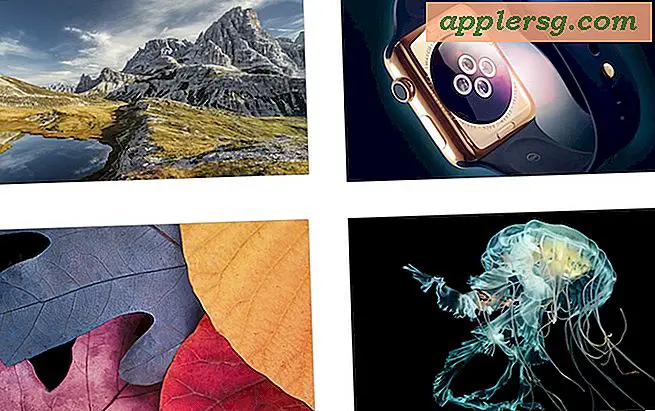
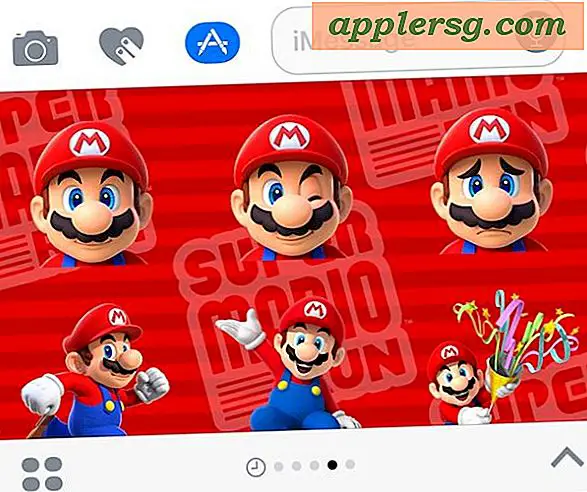
![iOS 11.2 Download vrijgegeven, nu update [IPSW-koppelingen]](http://applersg.com/img/ipad/445/ios-11-2-download-released.jpg)

